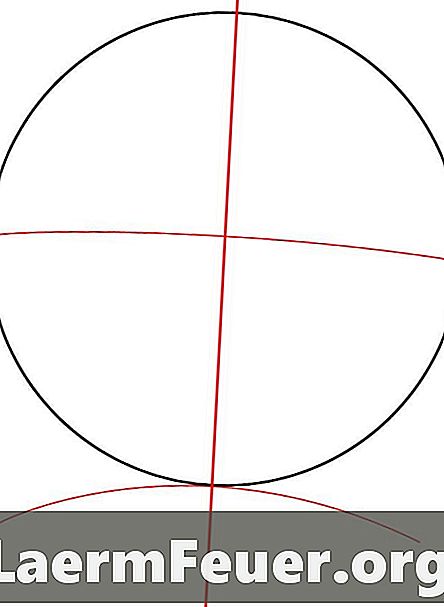
Indhold
Mugen-spillet giver spillerne mulighed for at oprette deres egne krigere og sende dem til at skabe en personlig kampoplevelse. En af de mest almindelige måder at oprette din egen unikke fighter på er gennem Ultimate Fighter Factory-programmet. Det gør det meste af den mere komplicerede programmering, der involverer sprite-behandling (2D-billede) automatisk, så det er en hurtig og nem proces at oprette en tilpasset fighter.
retninger
-
Åbn Fighter Factory.
-
Klik på "File", derefter "Skabeloner" og "Electbyte Player". Denne handling genererer de konstante data, grundlæggende bevægelser, slag, spark, kommandoer, sprites og grundlæggende animationer.
-
Opsæt kæmperen ved at indtaste navnet i begge felterne "Karakternavn" på venstre side af skærmen.
-
Indstil "Standard Palette Order" til "1,2,3,4."
-
Indtast navnet på din karakter, efterfulgt af ".sff" i "SFF filnavne" boksen. Gør det samme for "SND-filnavn", "ASR-filnavn", "CMD-filnavn" og "CNS-filnavn" ), bortset fra at du skal erstatte ".sff" med sin akronym.
-
Vælg "Gem alle" og gem skabelonen til en ny mappe opkaldt efter din karakter.
-
Klik på "Shared Palette" og derefter "OK".
-
Gem alle filer, som Fighter Factory beder dig gemme i mappen med navnet på din karakter.
-
Klik på "Sprites". Slet de tre sprites op til 64.
-
Åbn menuen "Paletter".
-
Se efter et gemt billede, der har mange af de farver, du vil bruge. Åbn den.
-
Klik på "Optimer" og "Zoom ind".
-
Hold Ctrl-tasten nede og klik på hver farve i palettemenuen for at vælge alle farverne, og klik derefter på den første palettekasse for at overføre dem. Vælg "Anvend paletter" og gem filen til mappen med navnet på din karakter.
-
Indtast navnet på din karakter efterfulgt af ".act" i feltet "ACT Palettes: 1 for line" (Handlingspaletter: en pr. Linje). Klik på "Gem alle".
-
Klik på "Sprites", derefter "Add" og vælg alle ".pcx" -filer gemt i din tegns mappe.
-
Vælg "Vis", og derefter "Retningslinjer for visning af gulvniveau i Mugen".
-
Flyt sprites til korrekt matcher sporets akse og skærmens side, der tilpasser sprite med de blå linjer.
-
Vælg alle billeder, højreklik og vælg "Tilføj gruppe til AIR".
-
Klik på den blå boks "CLSH" for at oprette en hitboks (område hvor et hit rammes). Flyt det for at matche din karakters grænseværdier for slagtilfælde, og vælg derefter "CLSN Standard" (standard CLSN) for at føje hitboksen til alle rammer.
-
Åbn "Paletter" og upload nye angrebsprites til hovedmappen. Klik på "OK".
-
Gentag trin 15 til 21 for hver animation, du vil have din karakter til at have.
Sprites og animationer
-
Vælg typen af angreb fra animationslinjen. Fremhæv angrebet sprites, højreklik og vælg "Tilføj gruppe til AIR".
-
Vælg den røde boks "CLHS" for at fastlægge grænserne for dit hitboksangreb.
-
Klik på "Lyd" for at åbne en ny lydfil og føje den til et angreb. Klik på "Gem som" og gem det til din tegns mappe.
-
Gentag disse trin for hvert angreb, du vil have din karakter til at have.
angreb
Hvad du har brug for
- Mugen
- Fighter Factory